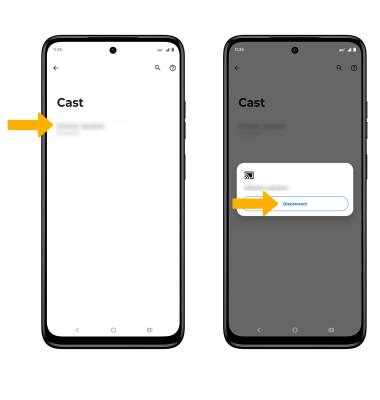Pantalla compartida
¿Con qué dispositivo necesitas ayuda?
Pantalla compartida
Aprende a proyectar fotos, videos y archivos multimedia de tu dispositivo a un televisor, tablet, computadora y otros dispositivos.
INSTRUCCIONES E INFORMACIÓN
Para proyectar tu pantalla en otro dispositivo, ambos dispositivos tienen que estar conectados en la misma red Wi-Fi.
En este tutorial, aprenderás a hacer lo siguiente:
• Conectar dispositivos a Wi-Fi
• Activar la pantalla compartida
• Desactivar la pantalla compartida
• Activar la pantalla compartida
• Desactivar la pantalla compartida
Conectar dispositivos a Wi-Fi
1. Deslízate hacia abajo desde la barra de notificaciones, mantén oprimido el ícono Wi-Fi.


2. Selecciona el botón Wi-Fi para activar el Wi-Fi, luego selecciona la red Wi-Fi que desees..
Importante: de ser necesario, ingresa la contraseña, luego selecciona Connect. Si necesitas más ayuda para conectarte a Wi-Fi, consulta el tutorial Wi-Fi.

Importante: de ser necesario, ingresa la contraseña, luego selecciona Connect. Si necesitas más ayuda para conectarte a Wi-Fi, consulta el tutorial Wi-Fi.

Activar la pantalla compartida
1. En la pantalla Settings, selecciona Connected devices, luego selecciona Connection preferences.
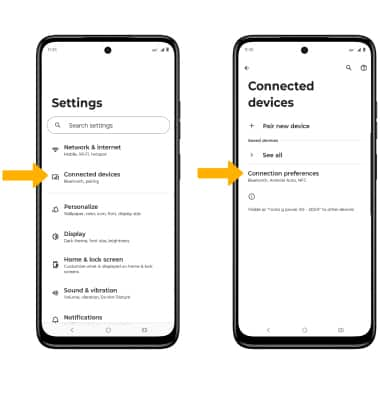
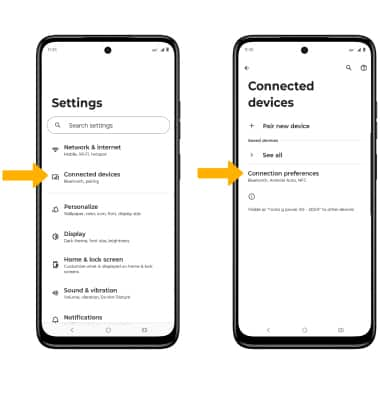
2. Selecciona Cast. Selecciona el dispositivo que desees.
Importante: También puedes activar y desactivar Screen Cast a través de las configuraciones rápidas extendidas. El ícono Cast está oculto del menú Expanded Quick Settings en forma predeterminada. Para añadir el ícono Screen Cast en el menú Expanded Quick Settings, desde el menú Expanded Quick Settings selecciona el Ícono Edit y luego selecciona y arrastra el ícono Cast hasta la ubicación deseada. El ícono Cast aparecerá en Extended Quick Settings después de que se use la proyección de pantalla por primera vez.
Ícono Edit y luego selecciona y arrastra el ícono Cast hasta la ubicación deseada. El ícono Cast aparecerá en Extended Quick Settings después de que se use la proyección de pantalla por primera vez.
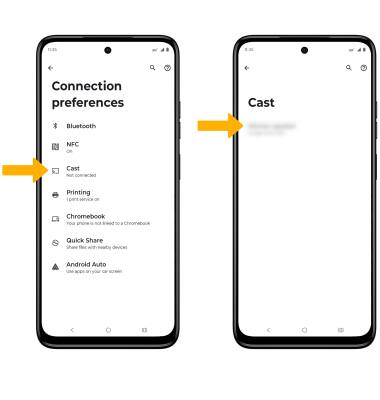
3. Seleccione la aplicación casting desplegable, luego seleccione la opción deseada. Selecciona Start casting para continuar.
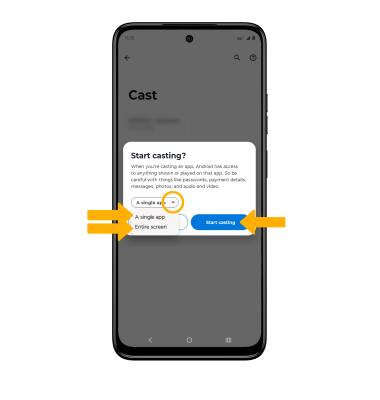
4. Cuando transmitas tu pantalla, el ícono Cast aparecerá en la barra de notificaciones.
ícono Cast aparecerá en la barra de notificaciones.
Importante: También puedes activar y desactivar Screen Cast a través de las configuraciones rápidas extendidas. El ícono Cast está oculto del menú Expanded Quick Settings en forma predeterminada. Para añadir el ícono Screen Cast en el menú Expanded Quick Settings, desde el menú Expanded Quick Settings selecciona el
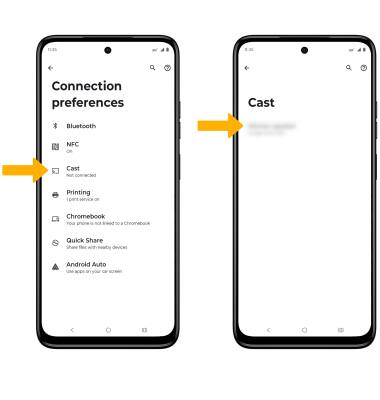
3. Seleccione la aplicación casting desplegable, luego seleccione la opción deseada. Selecciona Start casting para continuar.
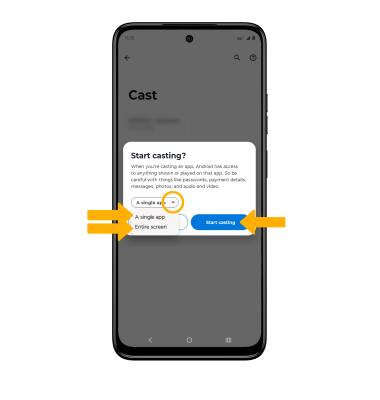
4. Cuando transmitas tu pantalla, el
Desactivar la pantalla compartida
En la pantalla Cast, selecciona el dispositivo conectado que desees, luego selecciona Disconnect.
Importante: Si no, puedes desactivar la proyección de la pantalla a través de Settings. Deslízate hacia abajo desde la barra de notificaciones con dos dedos > deslízate hacia la izquierda dos veces > selecciona el ícono Cast > selecciona Disconnect. El dispositivo se desconectará
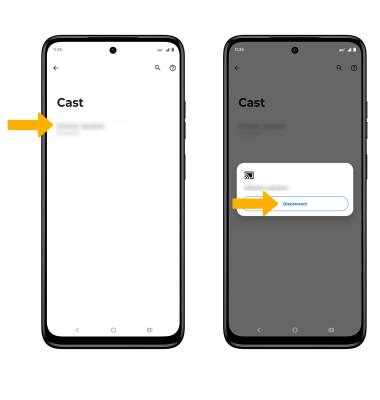
Importante: Si no, puedes desactivar la proyección de la pantalla a través de Settings. Deslízate hacia abajo desde la barra de notificaciones con dos dedos > deslízate hacia la izquierda dos veces > selecciona el ícono Cast > selecciona Disconnect. El dispositivo se desconectará